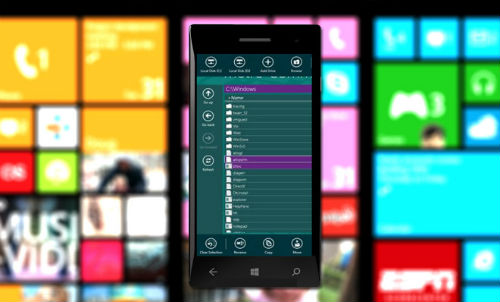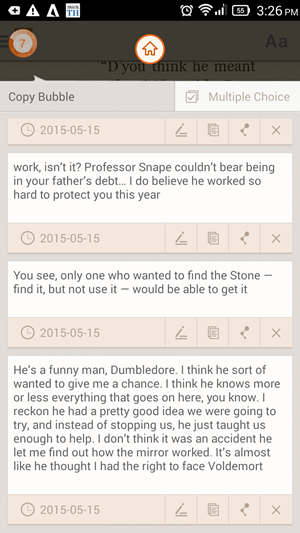우리는 2016 년 두 번째 달이며 스마트 폰 시장은 흥미로운 스마트 폰으로 넘쳐나고 있습니다. 새 릴리스에서 가장 과장된 이름 중 하나는 LeEco Le 1s . 중국 OEM LeEco 인도 시장에 첫 선을 보였고 소비자들의 반응에 압도되었습니다. 보고서에 따르면 회사는 성공적으로 매진 단 2 초 만에 70,000 대 스마트 폰 .

우리는 LeEco의 EUI가 사용자에게 매우 신선하다는 것을 알고 있었기 때문에 소프트웨어 기능을 자세히 살펴보고 인터페이스에서 유용하고 흥미로운 옵션을 찾기로 결정했습니다.
[stbpro id =”grey”] 권장 : LeEco Le 1s 개봉, 빠른 검토, 게임 및 벤치 마크 [/ stbpro]
홈 화면 맞춤 설정
Le 1s의 EUI는 Android Lollipop 5.1을 기반으로하지만 여러면에서 실제 Android와 다릅니다. Le 1s는 홈 화면에 앱 런처를 제공하지 않으므로 앱을 탐색하려면 왼쪽과 오른쪽으로 스 와이프해야합니다. 그러나 깔끔하고 정리 된 홈 화면을 선호하는 경우 언제든지 원하는 모양과 위젯을 사용자 지정할 수 있습니다.


- 화면에서 아이콘을 이동하려면 아이콘을 길게 누르고 다음 화면으로 드래그하면됩니다.
- 홈 화면을 사용자 지정하려면 빈 공간이나 홈 화면의 최근 앱 키를 길게 탭하면됩니다. 홈 화면의 위젯을 선택하고 테마를 변경하고 배경 화면을 선택할 수있는 하단에 사용자 지정 표시 줄이 열립니다.


디스플레이 색 온도 변경
거의 모든 스마트 폰과 태블릿에는 조명 조건에 따라 디스플레이 밝기를 조정하는 주변 광 센서가 함께 제공됩니다. 그러나 그것은 밝기 수준 만 다룹니다. 색온도에는 영향을 미치지 않으므로 편안한 야간 독서와 눈에 띄는 디스플레이 온도를 보는 불편 함을 구분할 수 있습니다.
많은 전화기에는 디스플레이 색상 향상 기능이 있으며 Le 1s는 그중 하나이며 사용자의 편의에 따라 디스플레이 온도를 변경할 수있는 옵션을 제공합니다. 4 가지 색상 모드를 제공합니다. LeTv 모드, 비비드 모드, 내추럴 및 소프트 모드 . 다음 단계에 따라 온도를 변경할 수 있습니다.

설정> 디스플레이> 색상 모드로 이동하십시오.
또한 활성화 / 비활성화 할 수 있습니다. 비디오 디스플레이 향상 비디오를 시청하는 동안 색상 채도와 부드러움을 자동으로 향상시키는 옵션.
[stbpro id =”info”] 권장 : LeEco Le 1s FAQ, 장점, 단점, 사용자 쿼리 및 답변 [/ stbpro]
화면의 콘텐츠 배포 조정
읽기와 관련하여 장치의 화면 해상도는 중요하지 않으며 기본 텍스트 형식은 선명하고 읽기에 상당히 큽니다. 글꼴을 더 읽기 쉽고 눈에 친숙하게 만들고 싶다면 디스플레이에 더 잘 맞도록 축소 할 수 있습니다. EUI에서 LeEco는 텍스트 크기를 변경하는 두 가지 방법을 제공합니다.


화면에서 콘텐츠의 크기 및 분포를 변경하려면 :
설정> 디스플레이> 배율보기로 이동합니다. .


Gmail에서 장치를 제거하는 방법
두 가지 옵션이 표시됩니다. 표준 및 확대 / 축소 , Standard는 더 많은 콘텐츠와 더 작은 텍스트를 허용하는 반면 Zoom은 시력이 약하거나 더 큰 텍스트를보고 싶은 사용자를위한 것입니다. 아래의 디스플레이 메뉴에서 글꼴 크기를 조정할 수도 있습니다. 폰트 옵션.
데이터 전송 속도를 주시하십시오
이 기능은 유용성이나 속도를 향상시키는 것은 아니지만 어떤면에서 확실히 도움이 될 수 있습니다. 연결 상태와 속도를 파악하는 데 도움이됩니다. Wi-Fi 또는 셀룰러 네트워크에 연결되어 있으면 항상 화면 상단에서 속도를 볼 수 있습니다. 네트워크 속도 미리보기를 활성화하려면 :


설정> 듀얼 SIM 모바일 네트워크> 실시간 속도 표시 활성화로 이동합니다.
왼손 UI 활성화
LeEco Le 1s는 5.5 인치 디스플레이와 함께 제공되며 한 손으로 화면의 모든 부분에 도달하는 것이 쉽지 않다는 것을 알고 있습니다. EUI는 왼손잡이 사용자에게 도움이 될 작은 기능을 통합했습니다. 기본적으로 탐색 키에는 오른쪽에 뒤로 키, 가운데에 홈 키, 왼쪽에 멀티 태스킹 키가 있지만 다음과 같은 간단한 단계에 따라 패턴을 반전 할 수 있습니다.


설정> 접근성> 왼손 모드 활성화로 이동하십시오.



Le 1s를 사용하고 있다면 잠금 화면의 숫자 패드가 잠금 해제를 위해 스 와이프 한쪽에 표시되는 것을 확인했을 것입니다 (위의 스크린 샷 참조). 이렇게하면 한 손으로 쉽게 패스 키를 입력 할 수 있습니다. 이 옵션을 활성화 및 비활성화하려면 :


설정> 암호 보안> 한 손 모드 잠금 화면 활성화 / 비활성화로 이동합니다.
사진을 찍으려면 지문 센서를 탭하세요.
다른 지문을 사용할 수있는 지문 센서의 또 다른 유용한 기능을 발견했습니다. 지문 센서를 사용하여 사진을 클릭 할 수 있습니다. 센서를 탭하기 만하면됩니다. 이 기능을 사용하면 셀카를 더 쉽고 재미있게 클릭 할 수 있습니다. 이 기능은 기본적으로 비활성화되어 있지만 활성화하려는 경우 :
설정> 지문> 터치 제어 관리에서 탭하여 사진 캡처 활성화로 이동합니다.


알림 구성
잠금 화면에 표시되는 알림을 활성화 또는 비활성화 할 수 있으며 개별 앱에 대한 우선 순위를 설정할 수도 있습니다. 우리 대부분은 전화기를 탁자 위에 두거나 주변 어디에서나 안전하게 보관하는 습관이 있으며 알림이 계속 표시되며 때로는 우선 순위와 민감도에 따라 알림을 구성 할 수 있는지 궁금합니다. Le 1s를 사용하면 장치가 잠겨있는 동안 알림에서 콘텐츠의 우선 순위를 지정할 수 있습니다.
Le 1s에서 알림을 구성하려면 설정> 알림 관리로 이동> 앱을 탭하여 해당 특정 앱에 대한 알림을 관리합니다. – 이렇게하면 세 가지 옵션이 제공됩니다.


- 알림 허용 (활성화 / 비활성화) – 알림 수신을 허용하거나 중지하기 만하면됩니다.
- 우선 순위 알림 (활성화 / 비활성화) – 선택한 앱에 대한 알림이 상단에 표시됩니다.
- 아이콘 태그 (활성화 / 비활성화) – 아이콘의 알림 태그를 켜거나 끕니다. 태그는 보이지 않는 알림에 표시된 작은 점입니다.
스마트 배터리 어시스턴트
EUI에는 배터리의 편리 성과 효율성을 높이기 위해 다양한 배터리 관리 모드가 포함되어 있습니다. 대부분의 OEM은 설정에 여러 배터리 절약 모드를 포함하고 있으며 Le 1s에는 필요할 때 점점 더 많은 주스를 얻을 수있는 정말 스마트 한 배터리 절약 기능이 있습니다. 배터리 절약 모드를 활성화하려면 :
Google 계정에서 프로필 사진을 제거하는 방법
설정> 배터리> 배터리 어시스턴트로 이동하십시오.


배터리 어시스턴트를 사용하면 절전 모드를 자동으로 활성화하기 위해 저수준을 선택할 수 있으며 3 가지 절전 모드를 제공합니다.


- 스마트 절전 – 요구 사항에 따라 진동 및 네트워크 동기화와 같은 기능을 제어합니다.
- 초절전 – 동적 시각 효과를 제한하고 다른 앱에 대한 네트워크 액세스를 제한합니다.
- 매우 긴 대기 시간 – 네트워크 연결을 해제하고 인터넷을 사용하지 않는 메시징 및 통화와 같은 기본 앱에 액세스 할 수 있습니다.
자동 전원 켜기 / 끄기 설정
바쁜 하루 일과를 마치고 전화를 끊는 것을 선호하고 잠자리에 들기 전에 전화기를 끄는 것을 잊은 사람이라면 이것은 당신을위한 것입니다. 이 옵션을 사용하면 전화기를 끄고 깨울 시간을 미리 설정할 수 있습니다. 주어진 시간에 자체적으로 전원이 꺼지고 장치가 켜질 때 알람을 설정할 수도 있습니다. 이 설정을 구성하려면 :
설정> 전원 켜기 / 끄기 설정> 전원 켜기 / 끄기 일정 활성화 / 비활성화로 이동합니다.


전원 켜기 알람 자동 전원 끄기를 탭하여 시간 설정을 조정할 수 있습니다.
제어 센터 구성
대부분의 사용자 정의 ROM과 달리 EUI는 알림 패널에 바로 가기 옵션을 제공하지 않습니다. 바로 가기 및 빠른 설정으로 이동하려면 '최근'탐색 키를 탭해야합니다. 바로 가기, 음악 제어, 빠른 설정, 설정 바로 가기 및 최소화 된 앱이 표시됩니다. 편의에 따라 도구를 구성하려면 항상 토글의 위치와 순서를 조정할 수 있습니다.


설정> 제어 센터로 이동> 탭하고 드래그하여 바로 가기 스위치 레이아웃을 사용자 지정합니다.

앱 자동 실행 활성화 / 비활성화
장치를 켠 직후에 많은 앱이 실행되는 것을 확인했습니다. 이러한 앱은 실행하기 전에 메시지를 표시하지 않고 데이터 및 인터넷에 액세스 할 수있는 권한이 있습니다. 통신, 네트워크, 미디어, 위치 등을 방해하지 않으려는 앱을 비활성화하려면 :
설정> 권한> 자동 실행 관리로 이동하십시오.
Google Play에서 기기를 삭제하는 방법


이 옵션을 사용하면 각 앱에 대한 권한을 선택할 수 있습니다. 다양한 유형의 권한에는 전화, 메시지, 모바일 네트워크, Wi-Fi, 블루투스, 카메라, 비디오, 갤러리 또는 위치 등에 대한 액세스가 포함됩니다.
결론
이것이 제가 Le 1에서 찾은 가장 일반적인 기능입니다. 나는 계속해서 사냥을 계속할 것이며 Le 1s의 더 흥미롭고 유용한 기능에 대한 업데이트를 계속할 것입니다. 장치에 대해 공유 할 유용한 정보가 있으면 아래 댓글 섹션에서 자유롭게 의견을 공유하십시오.
Facebook 댓글